楽天市場 RMS|発送完了報告
楽天市場 RMS の発送完了報告をできるノートの概要・使用方法について説明します。
💡楽天市場 RMS での事前設定が必要になります。設定方法は 楽天市場 RMS|各ノート利用時の事前設定 よりご確認ください。
1. 楽天市場 RMS 「発送完了報告」ノートの概要
指定した内容で、楽天市場 RMS の発送完了報告をすることができるノートです。
たとえば、あらかじめ Google スプレッドシートに注文番号ごとの配送会社・配送日・お荷物伝票番号の一覧を用意しておくことで、自動で発送完了報告の登録をすることができます。
- Google スプレッドシート記載例

2. ノートの設定方法
具体的な設定方法について説明します。
1. コネクションを設定
初めてコネクションする場合は 楽天市場 RMS コネクション設定方法 を参考に、コネクションを作成し、設定してください。
一度でもコネクションを設定したことがある場合は、プルダウンにアカウント名が表示されているので、該当のものを選択してください。
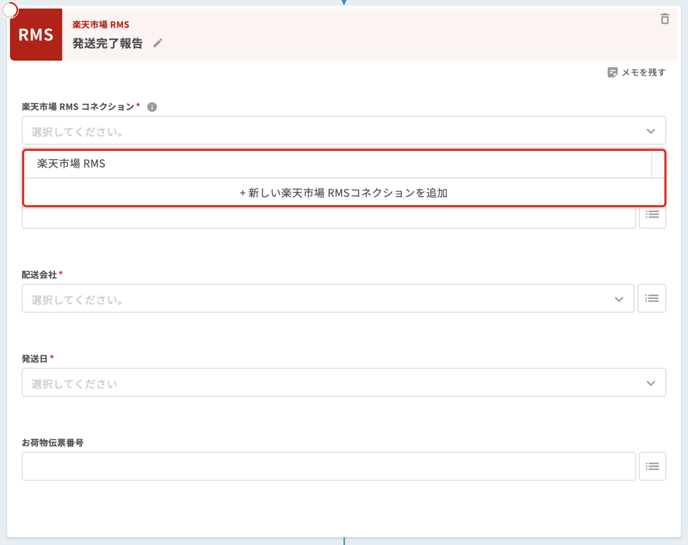
2. 注文番号を設定
更新対象としたい注文番号を指定します。
特定の値を直接入力するか、エコーから選択することができます。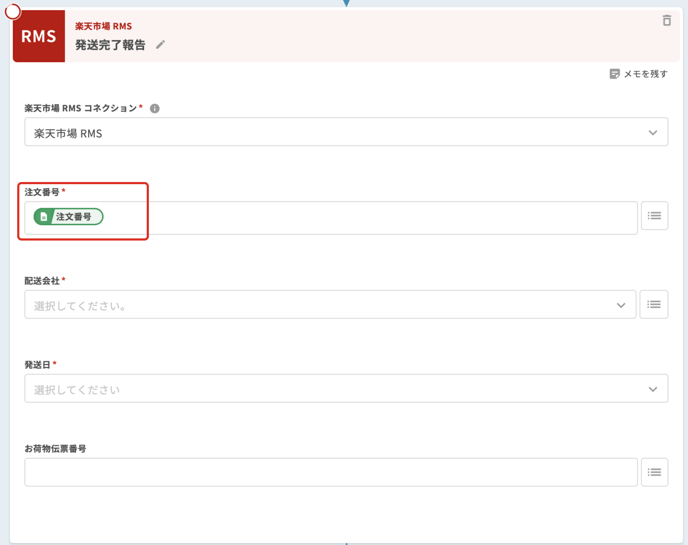
3.配送会社を設定
更新したい配送会社を、プルダウンから選択する方法と 、「Google スプレッドシート|行を検索」ノートを使用して、注文番号ごとに任意の値を指定する方法があります。
-
- プルダウンで選択する場合
値のプルダウンより選択してください。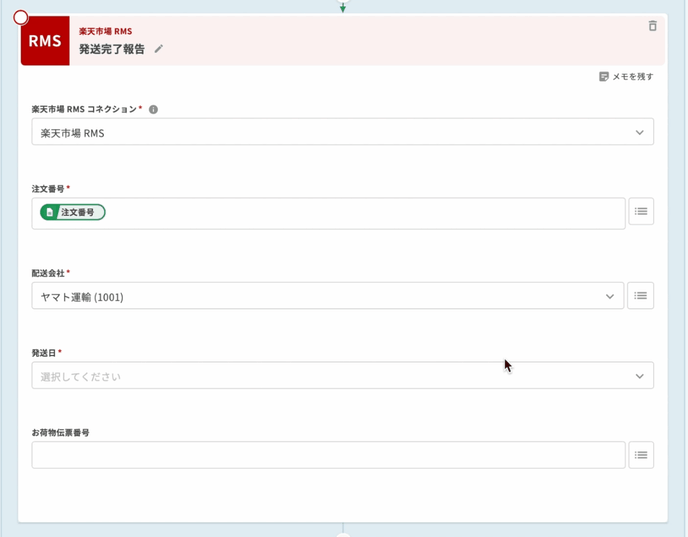
-
Google スプレッドシートで検索した値を指定する場合
注文番号ごとに、プルダウンの選択肢の()内の文字列を Google スプレッドシートに記載しておく必要があります。
-
スプレッドシート記載例
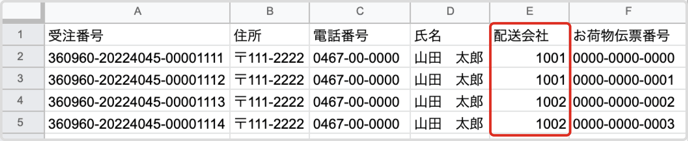
-
TēPs ノートの設定例
.png?width=688&name=RMS%20%E6%9B%B4%E6%96%B0%E5%86%85%E5%AE%B9%E3%81%AE%E5%80%A4%20(1).png)
-
- プルダウンで選択する場合
4. 発送日を設定
更新する日時を、カレンダーから選択する方法と、「Google スプレッドシート|行を検索」ノートを使用して、注文番号ごとに任意の日時を指定する方法があります。
- カレンダーから選択する場合
値は、プルダウンより「特定の日時を指定」を選択します。.gif?width=688&name=Videotogif%20(1).gif)
- Google スプレッドシートで検索した値を指定する場合
値は「実行時に計算」を選択します。
💡スプレッドシートに記載しておく日付の型は「yyyy/mm/dd」または、「yyyy/mm/dd hh:mm」にします。
- スプレッドシート記載例

- TēPs ノートの設定例
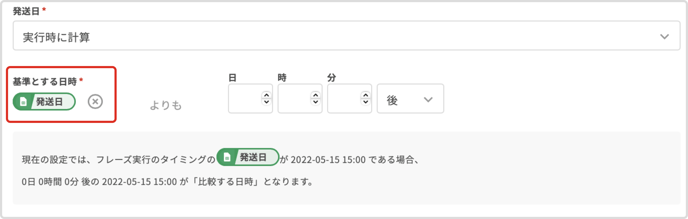
- スプレッドシート記載例
5. お荷物伝票番号を設定
更新したいお荷物伝票番号を、特定の値を直接入力するか、エコーから選択することができます。

以上で、「楽天市場 RMS|発送完了報告」ノートの設定は完了です。